wps文字怎么设置默认保存格式为doc格式
每次将保存文件时都需要将格式手动设置为doc的话,很麻烦,下面就给大家介绍wps文字设置默认保存格式为doc格式的方法。
具体如下:
1. 第一步,双击打开wps文字软件;。
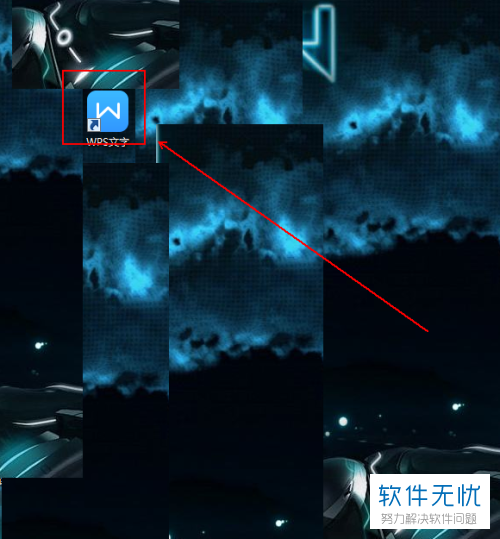
2. ,打开后,在其左上角点击“wps文字”选项旁边的倒三角。

3. 在下拉菜单中,依次点击“工具”-“选项”,如图所示。
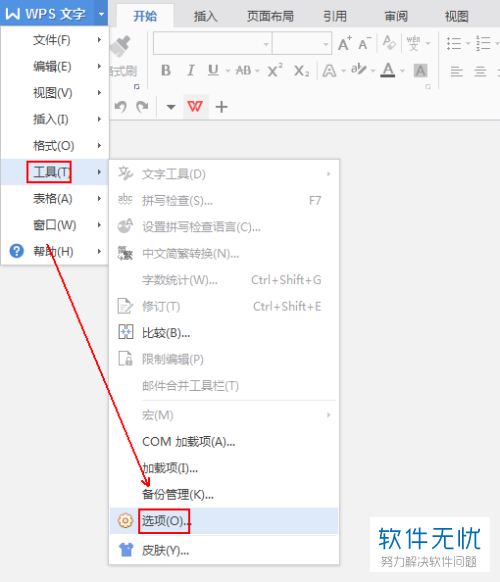
4. 在弹出的“选项”窗口中,点击左侧的“常规与保存”,如图所示。
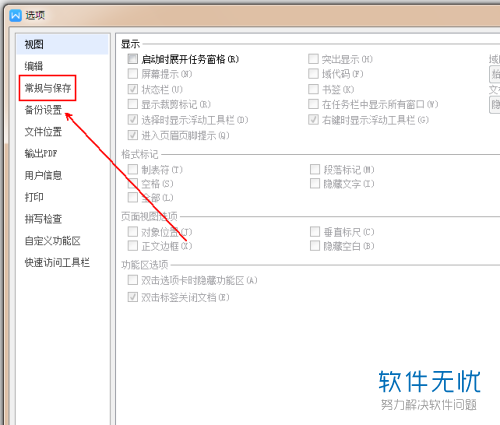
5. 在右侧的设置选项中,找到并点击“保存”下的“文件保存默认格式”选项。
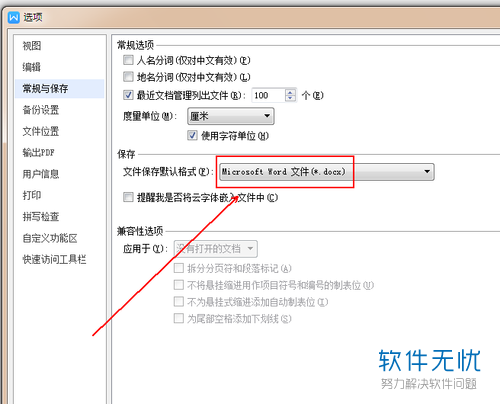
6. 在下面的格式中,我们点击“Micosoft Word97-2003”选项。
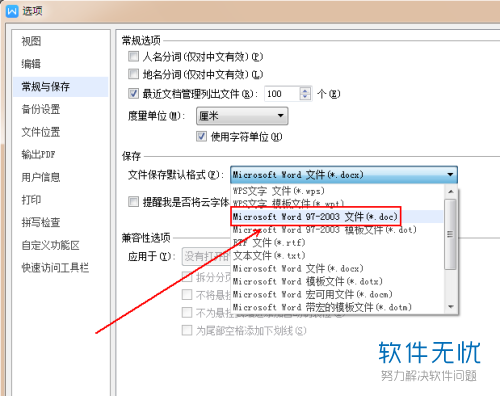
7. 最后点击“确定”按钮即可。文档默认的保存格式就成功地设置成doc格式了,重新启动wps文字后就生效了。
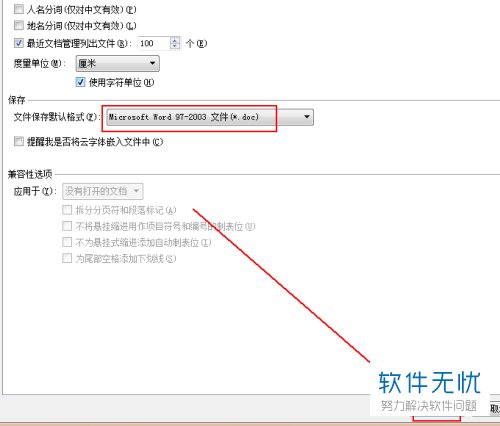
也是就是wps文字设置默认保存格式为doc格式的方法。
分享:
相关推荐
- 【其他】 WPS文字方向设置在哪 04-28
- 【其他】 WPS文字底下的波浪线 04-28
- 【其他】 WPS文字底纹在哪里设置 04-28
- 【其他】 WPS文字smartart在哪 04-28
- 【其他】 WPS文字缩进在哪里设置 04-28
- 【其他】 WPS文字是什么 04-28
- 【其他】 WPS文字a3文档打印到a4纸 04-28
- 【其他】 WPS文字PDF为什么导出来会乱 04-26
- 【其他】 WPSppt怎么套模板 04-26
- 【其他】 WPS文字insert 04-26
本周热门
-
iphone序列号查询官方入口在哪里 2024/04/11
-
输入手机号一键查询快递入口网址大全 2024/04/11
-
oppo云服务平台登录入口 2020/05/18
-
mbti官网免费版2024入口 2024/04/11
-
fishbowl鱼缸测试网址 2024/04/15
-
outlook邮箱怎么改密码 2024/01/02
-
光信号灯不亮是怎么回事 2024/04/15
-
哪个版本的qq可以无视群禁言 2017/05/05
本月热门
-
iphone序列号查询官方入口在哪里 2024/04/11
-
输入手机号一键查询快递入口网址大全 2024/04/11
-
oppo云服务平台登录入口 2020/05/18
-
mbti官网免费版2024入口 2024/04/11
-
outlook邮箱怎么改密码 2024/01/02
-
苹果官网序列号查询入口 2023/03/04
-
fishbowl鱼缸测试网址 2024/04/15
-
光信号灯不亮是怎么回事 2024/04/15
-
计算器上各个键的名称及功能介绍大全 2023/02/21
-
正负号±怎么打 2024/01/08












